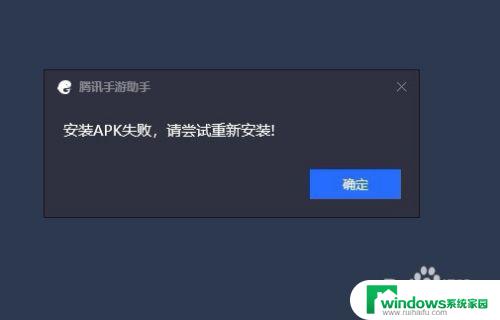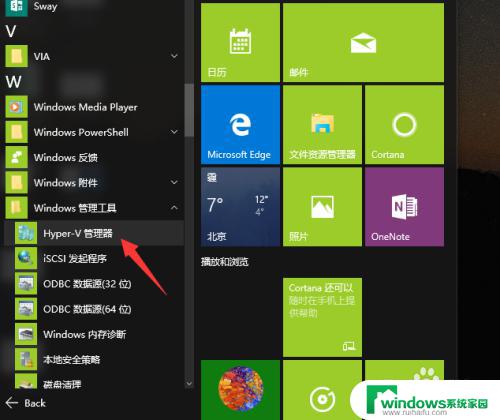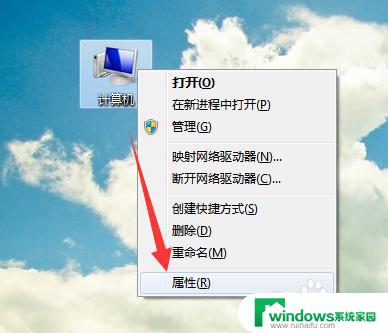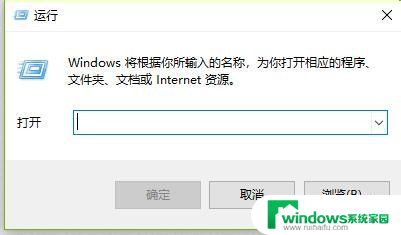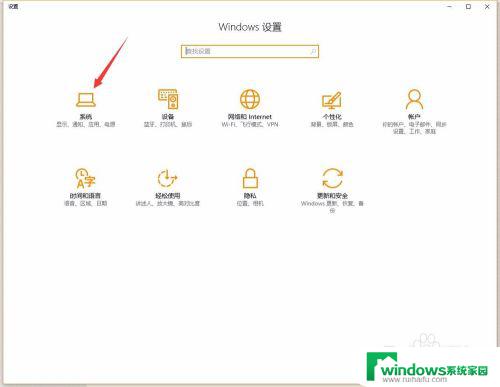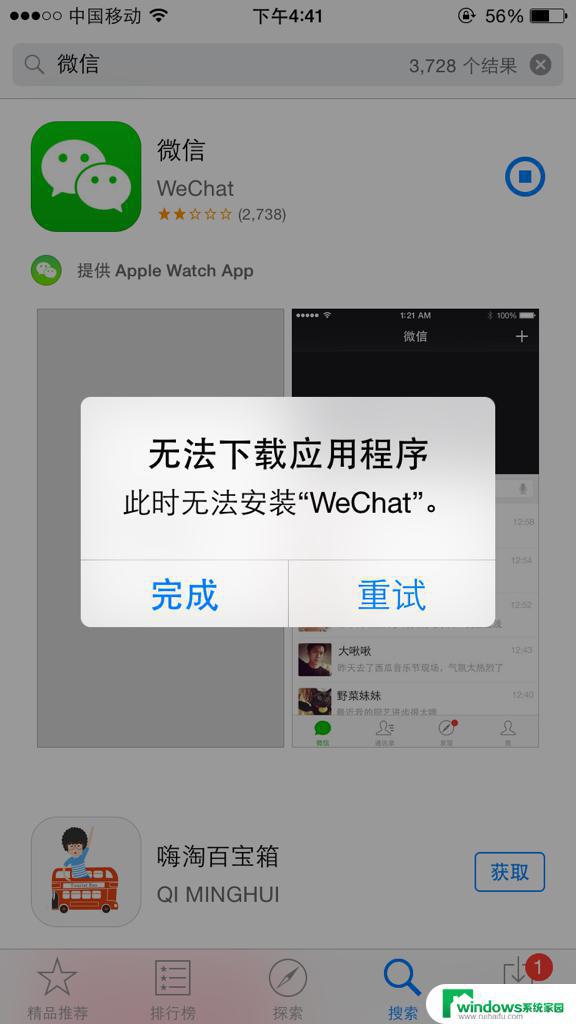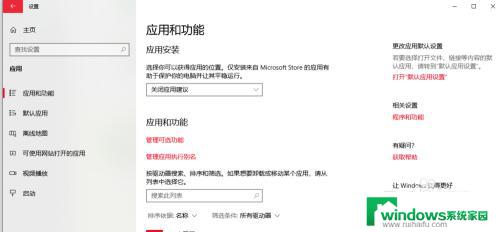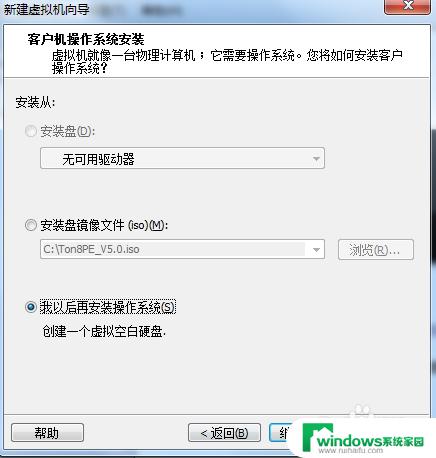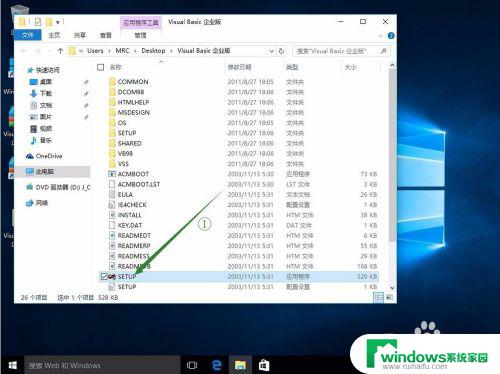vmwareauthorizationservice无法安装 虚拟机安装失败提示无法安装服务VMAuthdService
在进行虚拟机安装时,有时会遇到一个令人困扰的问题,即无法安装vmwareauthorizationservice服务导致安装失败的提示,错误信息显示无法安装服务VMAuthdService。这个错误可能会让用户感到困惑和苦恼。幸运的是我们可以通过一些简单的步骤来解决这个问题,并成功安装所需的虚拟机。在本文中我们将分享如何解决这个问题的方法,帮助大家顺利进行虚拟机安装。
具体步骤:
1.安装虚拟机过程中会提示“无法安装服务VMAuthdService”
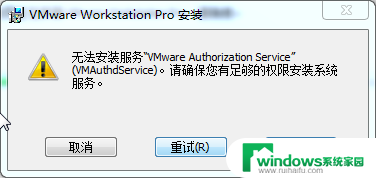
2.按组合键Ctrl+Shift+Esc 进入windows任务管理器窗口
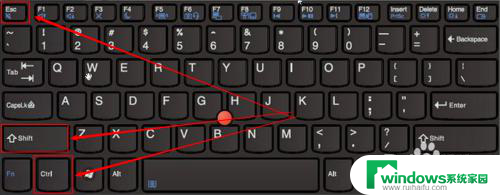
3.在 windows任务管理器 窗口中切换到 服务 界面
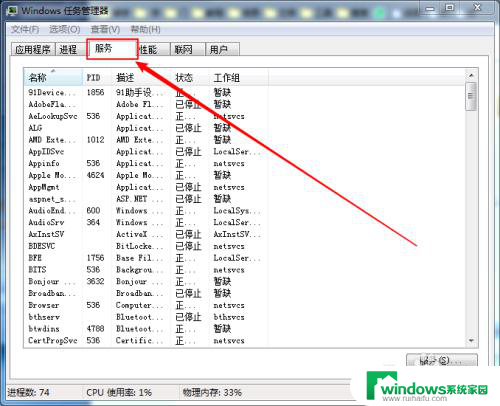
4.在 任务管理器 服务界面的右下角左键单击服务,进入 服务窗口
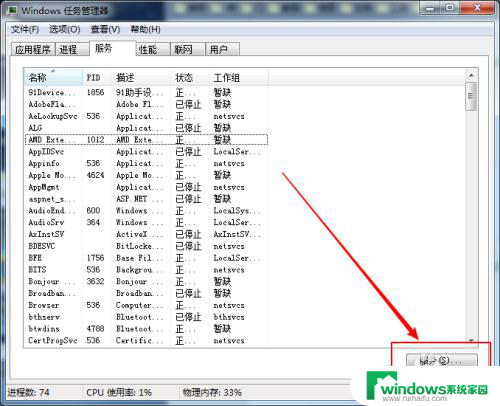
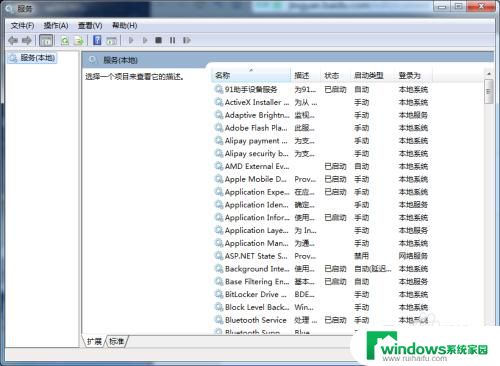
5.在 服务窗口 找到 VMware Authorization Service 服务
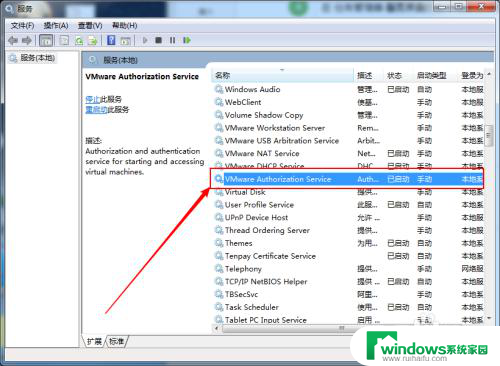
6.如果 VMware Authorization Service 服务 没有启动,启动就好
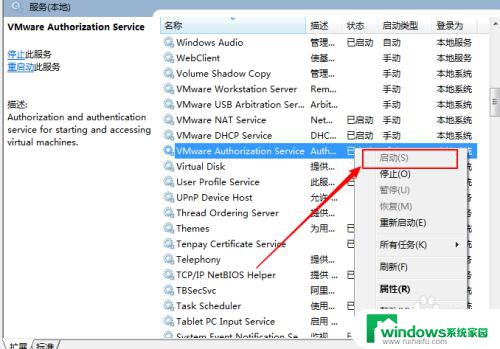
7.如果 启动 VMware Authorization Service 服务 出现找不到路径,或者服务不存在
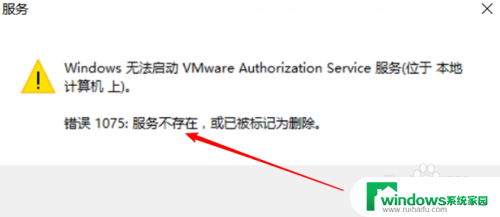
8.不是升级导致的,可以用原程序修复安装。如果是升级出现的这种情况,卸载以前版本,再安装就可以了
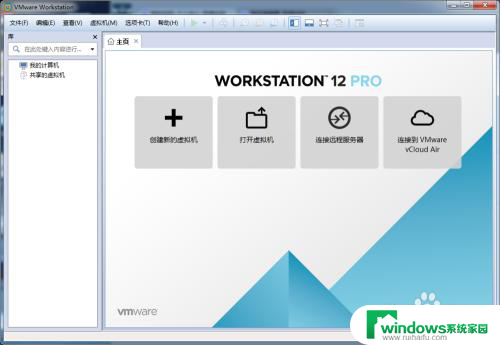
以上是关于无法安装vmwareauthorizationservice的全部内容,如果你也遇到了同样的情况,请参考我的方法来解决,希望对大家有所帮助。